iPhone6苹果手机怎样连接wifi? iPhone6苹果手机连接wifi的方法?
时间:2017-07-04 来源:互联网 浏览量:
今天给大家带来iPhone6苹果手机怎样连接wifi?,iPhone6苹果手机连接wifi的方法?,让您轻松解决问题。
现在的生活离开了网络会怎样真的无法想象,无论在哪里,无线网络或者通信公司的数据网络无处不在,而在人们离不开手机的今天,更是对网络依赖性超强,下面小编以iPhone6为例,教大家如何用手机连接已建立或已存在的WIFI网络。具体方法如下:
1在手机主界面,找到并点击“设置”按钮,进入到设置界面;
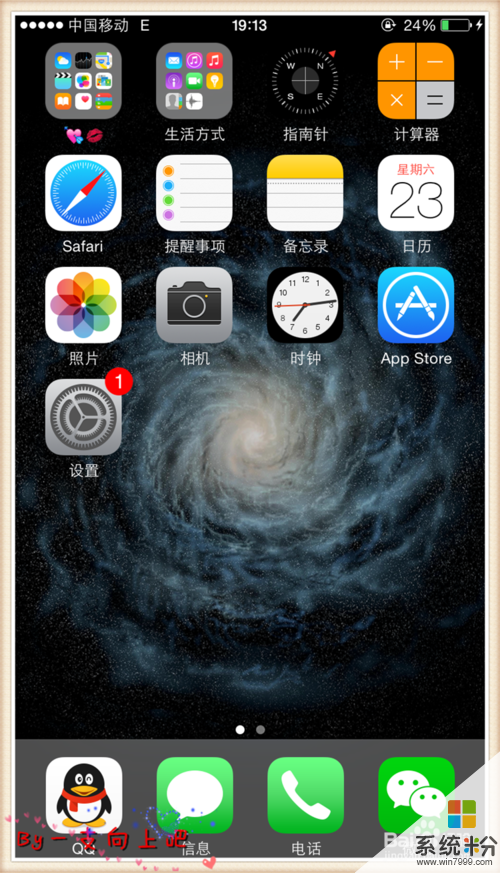 2
2在设置界面,找到‘WI-Fi’并点击进入WIFI设置界面,一般情况下WIFI是默认关闭的;
 3
3此时是关闭状态的wifi,如下图所示,然后点击右侧的开关按钮;
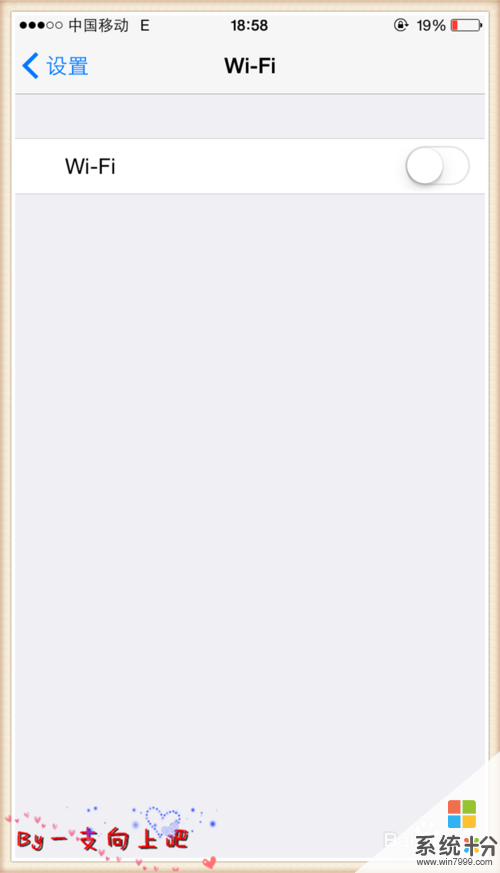 4
4然后会打开WIFI的开关,打开后,WIFI会自动搜索附近的可用WIFI信号,并在下方显示;
 5
5选择要加入的WIFI名称,本文示例为“200”,点击该WIFI名称;
 6
6然后会提示要输入密码,输入该名称的密码,点击右上方的“加入”按钮;
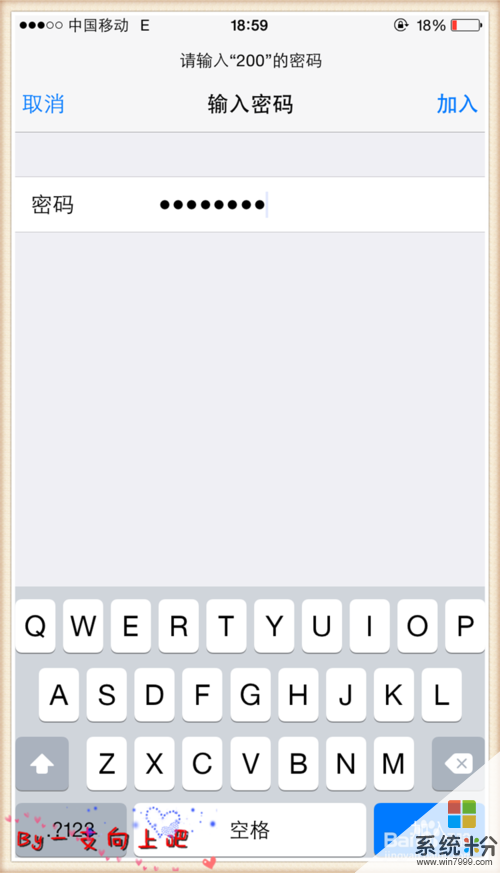 7
7此时如果密码正确就会加入到选择的WIFI网络中;
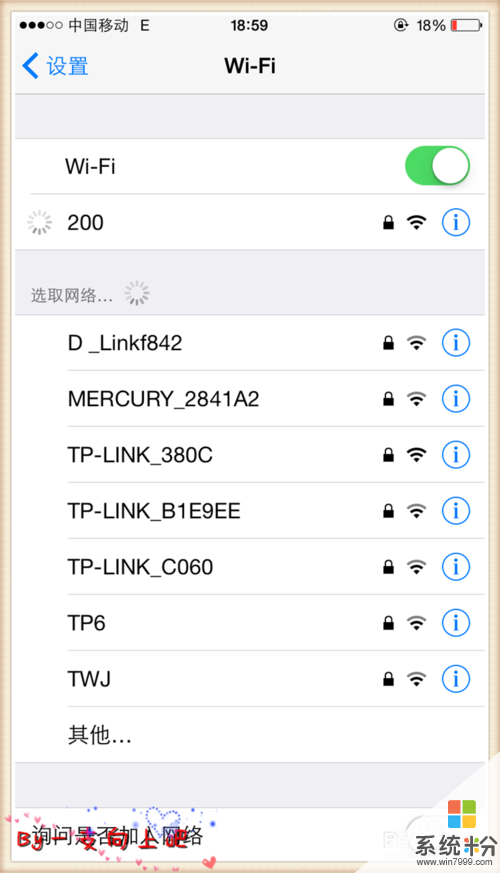 8
8首次加入时需要输入密码,以后加入wifi的方式就很简单,在手机主界面向上拉出快捷菜单;
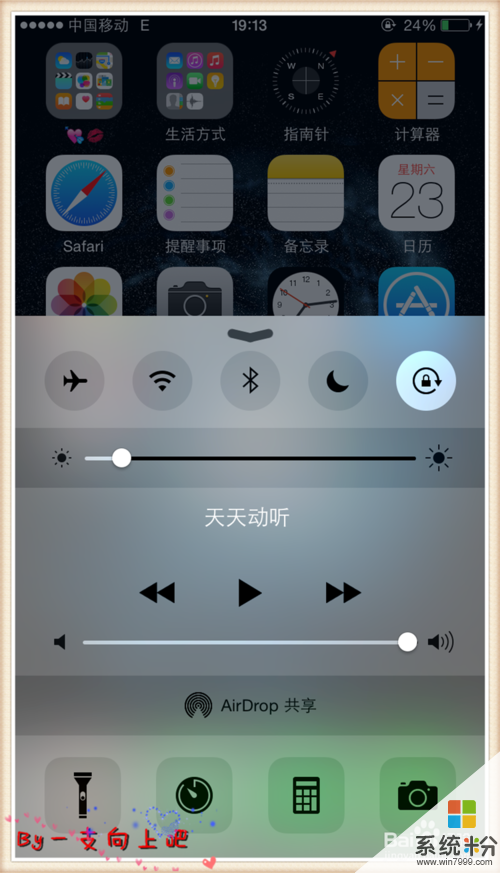 9
9点击wifi的快捷开关,打开wifi按钮,手机会自动搜索wifi信号,并连接上之前已经输入过密码并保存的wifi信号,不需再手动输入密码。

以上就是iPhone6苹果手机怎样连接wifi?,iPhone6苹果手机连接wifi的方法?教程,希望本文中能帮您解决问题。
我要分享:
相关教程
- ·苹果耳机怎么跟苹果手机连接 苹果耳机如何连接苹果手机
- ·IPHONE苹果手机怎样连接到电脑? IPHONE苹果手机连接到电脑的方法有哪些?
- ·苹果iphone6如何连接蓝牙耳机 苹果iphone6连接蓝牙耳机的方法有哪些
- ·苹果手机如何连接到电脑下载软件 苹果手机连接到电脑下载软件的方法
- ·爱思怎么连接苹果手机 爱思助手连接苹果手机方法
- ·苹果蓝牙耳机怎么和手机连接 苹果手机蓝牙耳机连接步骤
- ·戴尔笔记本怎么设置启动项 Dell电脑如何在Bios中设置启动项
- ·xls日期格式修改 Excel表格中日期格式修改教程
- ·苹果13电源键怎么设置关机 苹果13电源键关机步骤
- ·word表格内自动换行 Word文档表格单元格自动换行设置方法
电脑软件热门教程
- 1 笔记本win7系统打开组策略却提示MMC无法创建管理单元怎么办
- 2 中央新风系统空气流速如何计算 中央新风系统空气流速计算的方法
- 3 在哪里可以下载到盗版的gta5
- 4手机如何分享热点建立无线信号 手机分享热点建立无线信号的方法
- 5diskgenius如何隐藏分区与显示被隐藏的分区 diskgenius隐藏分区与显示被隐藏的分区的方法
- 6请问iphone手机软件闪退怎么办啊 求解iphone手机软件闪退
- 7苹果电脑打不开软件怎么解决 苹果电脑打不开软件的解决方法
- 8怎么使用海马玩模拟器在电脑上使用安卓软件 使用海马玩模拟器在电脑上使用安卓软件的方法
- 9Linux设置swap交换分区的方法 Linux怎么设置swap交换分区
- 10电脑怎么设锁屏照片 电脑锁屏图片设置方法
